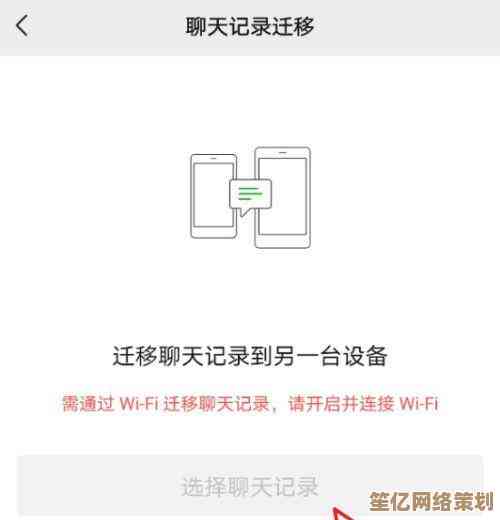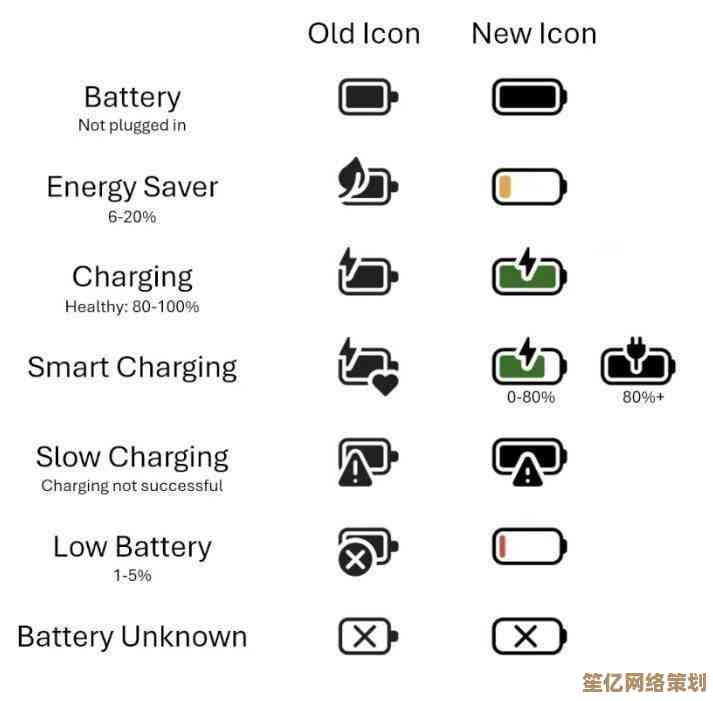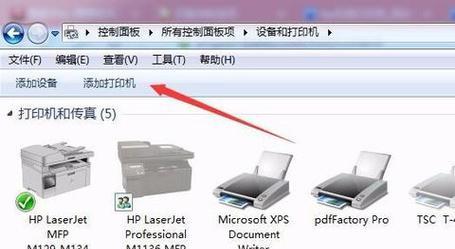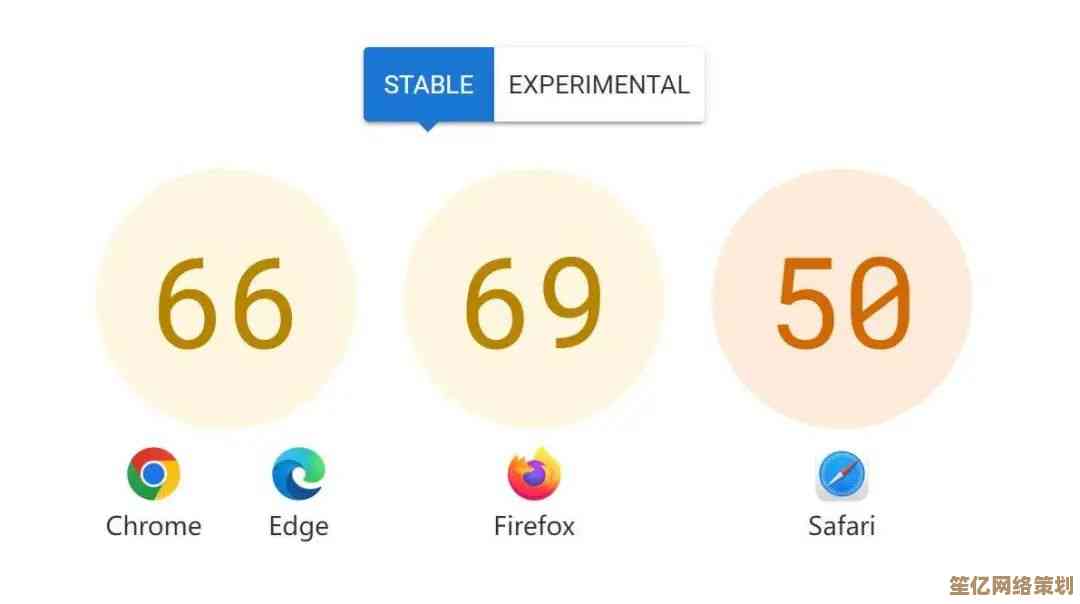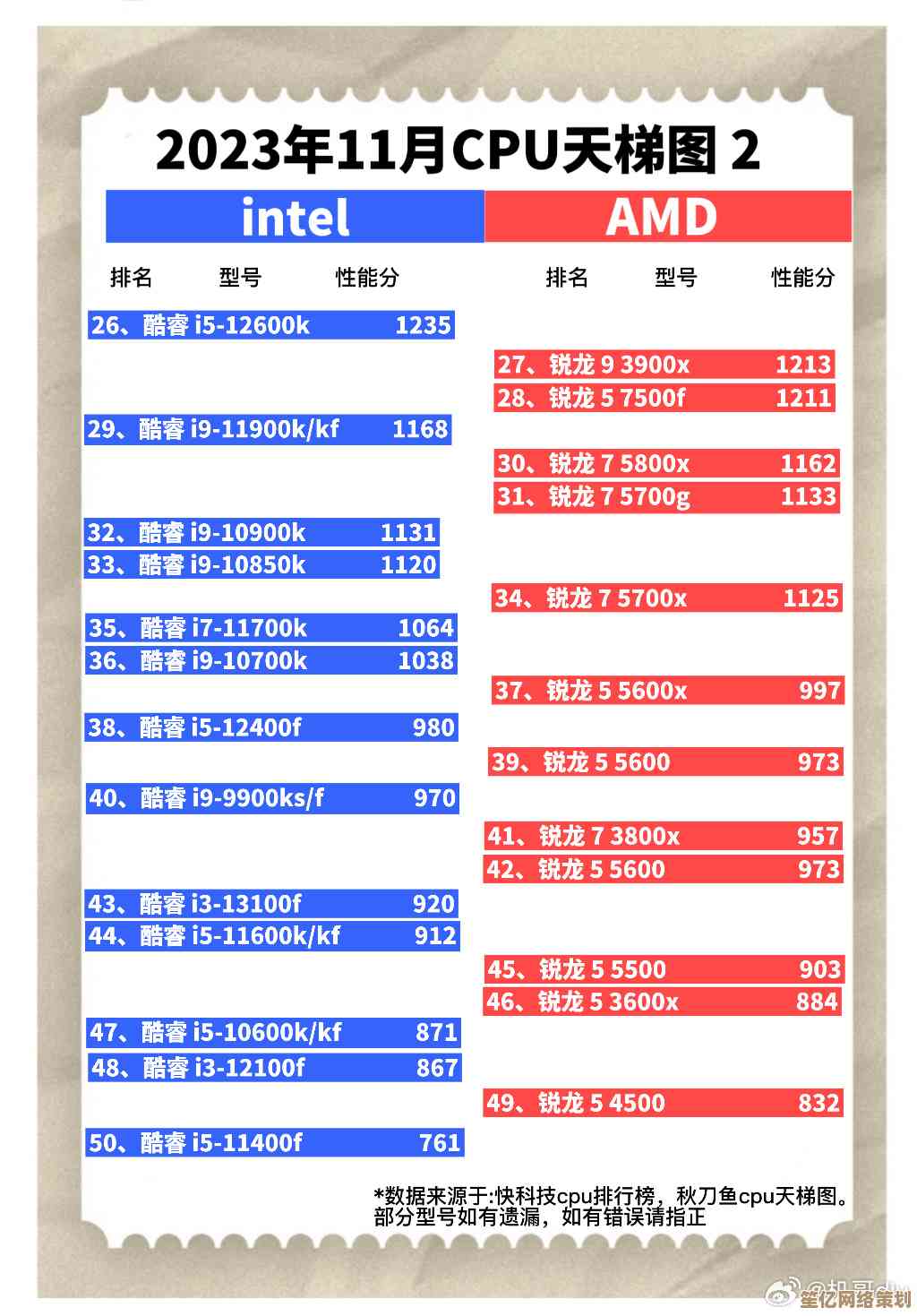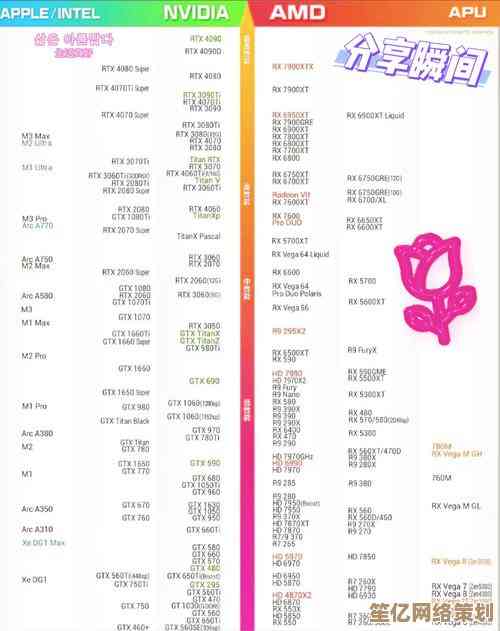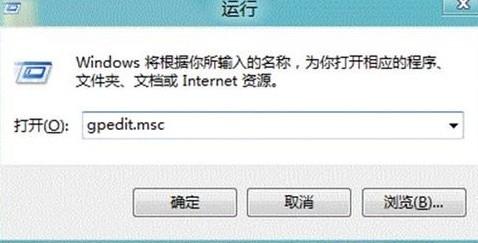Word空白页清除指南:五大有效方法助你快速优化文档排版
- 游戏动态
- 2025-10-20 07:02:43
- 2
哎,每次写文档,最烦的就是那个删不掉的空白页,对吧?明明内容都弄好了,最后卡在这么个小问题上,真的让人火大…🤯 尤其是赶时间交稿的时候,那个空白页就像个幽灵一样,死活赖着不走,我猜你肯定也遇到过,对不对?有时候甚至想,是不是Word在故意跟我作对…
其实吧,这事儿没那么玄乎,空白页的出现,大多是因为一些隐藏的、我们没注意到的格式标记在捣鬼,今天我就把自己折腾了无数次才摸清楚的几个法子,跟你唠唠,不是什么教科书式的教程,就是一些实战出来的土办法,可能有点啰嗦,但希望能帮到你。
第一个法子,也是最常用的:揪出“幕后黑手”——显示编辑标记。
你注意过Word左上角那个长得像“¶”的符号吗?对,就是段落标记,你点它一下,整个文档就“原形毕露”了,这时候,空白页上很可能就显示出一些你看不见的东西:比如几个孤零零的段落标记,或者一个讨厌的分页符。🧐
我的经验是,大部分空白页都是因为上一页末尾多按了几个回车,或者不小心插入了分页符导致的,这时候就简单了,把光标移到空白页的开头,像按住退格键(Backspace)一直删,通常就能连带着那些隐藏的标记一起干掉,如果退格键没用,试试选中那个分页符或者多余的段落标记,直接按Delete键,这招能解决八成以上的问题,你先试试这个,不行咱们再看下面的。
第二个法子,对付表格惹的祸。
如果你空白页的前一页末尾有个表格,那十有八九是它引起的,Word有个挺傻的设定:如果表格刚好占满一页,它会在后面强制加一个段落标记,而且这个标记没法删,就生生多出一页,我第一次遇到时,差点把电脑砸了,以为文件坏了…
解决办法是,把光标定位在最后那个该死的段落标记上,然后右键选择“段落”,会弹出一个小窗口,你找到“行距”那一项,把它设置成“固定值”,再把旁边的“设置值”调到“1磅”,就这么一下,那个顽固的空白页就消失了,神奇吧?这招特别管用,专治各种表格引起的“不服”。
第三个法子,调整段落间距,这个比较隐蔽。
你看不见多余的标记,但空白页还在,那可能是最后一段的段落间距设置得太大,被“撑”到了下一页,你可以选中空白页前面的那段文字,同样右键进入“段落”设置,看看“缩进和间距”选项卡里,“段后”间距是不是被设成了一个很大的值,或者“行距”是不是太大了,把它们调小一点,比如段后间距改成0行,空白页可能就“咻”地一下不见了。😌
第四个法子,动用“导航窗格”这个大杀器。
在“视图”菜单里,勾选“导航窗格”,左边会出来一个侧边栏,它能显示你文档的所有标题结构,你点开看看,有时候空白页是因为有一个空白的标题或者分节符卡在那里,在导航窗格里能比较直观地找到它,然后回到正文里把它删掉,这个方法尤其适合长文档,比如论文或者报告,结构一目了然。
最后一个,算是终极大招:修改页面大小或边距。
如果以上方法都失败了…(别灰心,我也遇到过!)你可以试试把空白页的页面尺寸稍微调小一点点,在“布局”或“页面布局”里找到“页面设置”,把纸张大小从A4改成“A4(窄)”,或者把页边距的下边距调小几毫米,就这么一丁点的调整,就能把最后一页的那点多余内容挤回上一页,空白页自然就没了,这可能会影响整体排版,用完记得检查一下。
…写着写着就回忆起来,有一次我为了删一个空白页,几乎把所有方法都试了一遍,最后发现是因为插入了一个看不见的“分节符(下一页)”,当时那个心情啊,真是又崩溃又好笑,耐心点,一个个方法试过来,总能找到原因。
希望这些零零碎碎的经验能帮到你,处理文档就是这样,有时候需要一点耐心和…运气?哈哈,如果你试了还有问题,说不定是你的Word版本又出了什么新“特性”,欢迎再来交流咱们一起研究!💪 别让一个空白页破坏了你好不容易完成的文档的好心情。
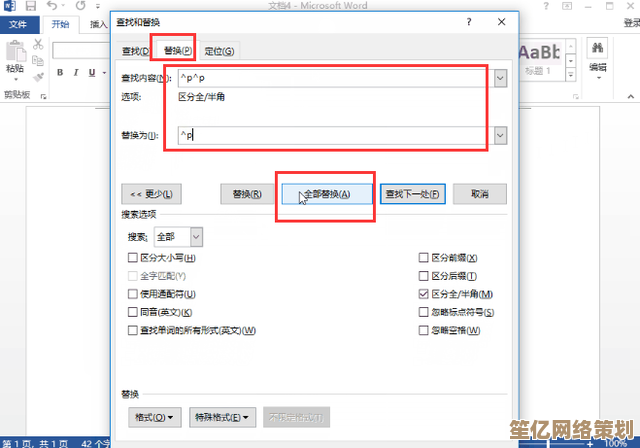
本文由坚永康于2025-10-20发表在笙亿网络策划,如有疑问,请联系我们。
本文链接:http://waw.haoid.cn/yxdt/33671.html